بستر فعالیت:
در این مقاله فرض کردم که شما از سیستم عامل ویندوز و نرم افزار xampp استفاده می کنید. جهت اطلاع از نحوه نصب و یادگیری بیشتر به مقاله ی بسیار خوبی که در وب سایت دروپال کار قرار گرفته است مراجعه نمایید. از این وب سایت خوب سپاسگذارم.
مرحله اول – دانلود دروپال :
در حال حاضر دو نسخه رایج از دروپال در سطح جهانی مورد استفاده قرار گرفته است. نسخه 6 که از سال 2008 ارایه شده و نسخه 7 که از سال 2011 منتشر گشته است. هم اکنون نیز کار بر روی نسخه 8 دروپال ادامه دارد که به احتمال زیاد در اواسط سال جاری میلادی (2013) روانه بازار خواهد شد(بازار مصرف!).
اگر شما قصد انجام پروژه ای خاص را دارید بهتر است ابتدا به تحقیقات بپردازید و نیازهای خود را با ماژول های دروپال مقایسه کنید چون بر اساس تجربه شخصی هنوز برخی از ماژول های پر استفاده دروپال نسخه 6 برای نسخه 7 آماده نشده اند و ممکن است به مشکل بر بخورید. البته در قسمت های بعدی در رابطه با جستجو و شناخت ماژول های مختلف صحبت خواهیم کرد.
در حالت کلی بهتر است که نسخه 7 دروپال را مورد استفاده قرار دهید که در حال حاضر بهترین و کامل ترین و کاربرپسندترین نسخه دروپال محسوب می شود و البته این آموزش ها نیز بر مبنای دروپال 7 ایجاد گشته اند.
به وب سایت رسمی دروپال به آدرس "www.Drupal.org" مراجعه کنید و قسمت "Download & Extend" بالای صفحه را انتخاب کرده و در صفحه ظاهر شده روی لینک آخرین نسخه دروپال کلیک کنید. مانند تصویر زیر:
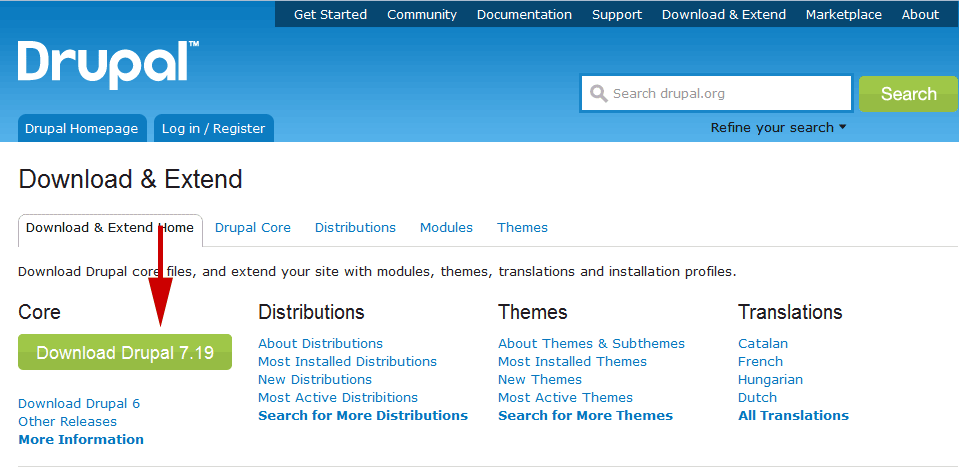
در صفحه ظاهر شده مانند تصویر زیر آخرین نسخه را با توجه به نیاز خود دانلود کنید (هر دونسخه مشاهده شده توسط ویندوز قابل باز شدن هستند.)
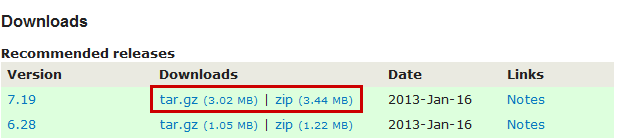
پس از این کار باید پوشه مربوطه را "Extract" کرده و در محل پوشه " htdocs " در داخل پوشه برنامه "xampp" کپی کنید.برای مثال اگر آدرس شما مانند " C:\xampp\htdocs\drupalwaves" باشد باید در این پوشه فایل های زیر را مشاهده کنید:
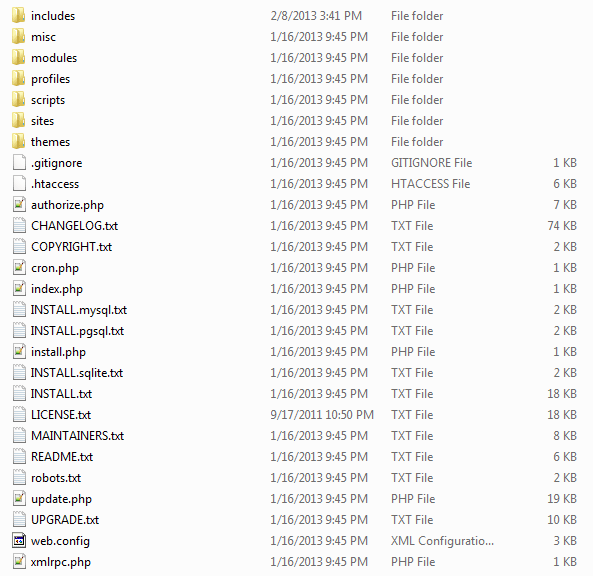
که سعی می شود هر یک از پوشه ها و فایل ها و کاربرد آن ها در قسمت های بعدی مطابق با کاربرد آن ها بررسی شود.
حال چنانچه برنامه xampp را به درستی نصب کرده باشید به داخل مرورگر خود رفته و آدرس را مطابق الگوی "localhost/yoursite" وارد کنید که برای مثال بالا می شود "localhost/drupalwaves" . سایر توضیحات نصب نیز در مقاله وب سایت دروپال کار به زیبایی و همراه با تصویر ذکر شده است. ( بازهم سپاسگذاریم.)
مرحله دوم – اضافه کردن فارسی :
تا این جا و پس از دانلود و نصب کامل دروپال شما یک سایت دروپالی دارید ولی برای زبان انگلیسی . جهت پشتیبانی زبان و تاریخ فارسی باید دو مرحه دیگر را طی کنیم:
مرحله دوم – قسمت اول – اضافه کردن زبان فارسی:
از منوی بالای وب سایت گزینه "Modules" را انتخاب کنید:

در صفحه ظاهر شده تیک ماژول های "Locale" و "Content translation" را بزنید (البته ممکن است تیک گزینه Locale قبلا خورده باشد که آن را به همان صورت رها کنید) :


و از پایین روی لینک "Save configuration" کلیک کنید و منتظر نصب شدن این دو ماژول باشید. سپس از منوی بالای صفحه ( منوی مدیریت) روی لینک "Configuration" کیک کرده و از صفحه باز شده روی لینک "Languages" کلیک کنید:
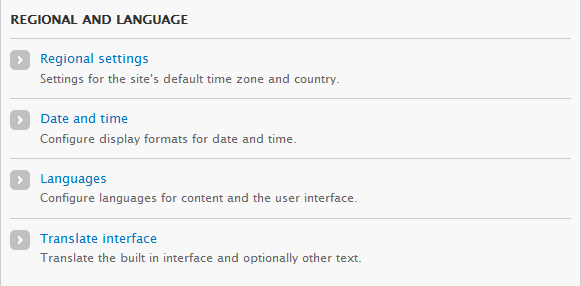
در صفحه بازشده روی لینک "Add language" کلیک کرده و زبان فارسی (Persian) را انتخاب کرده و به سایت خود اضافه کنید.
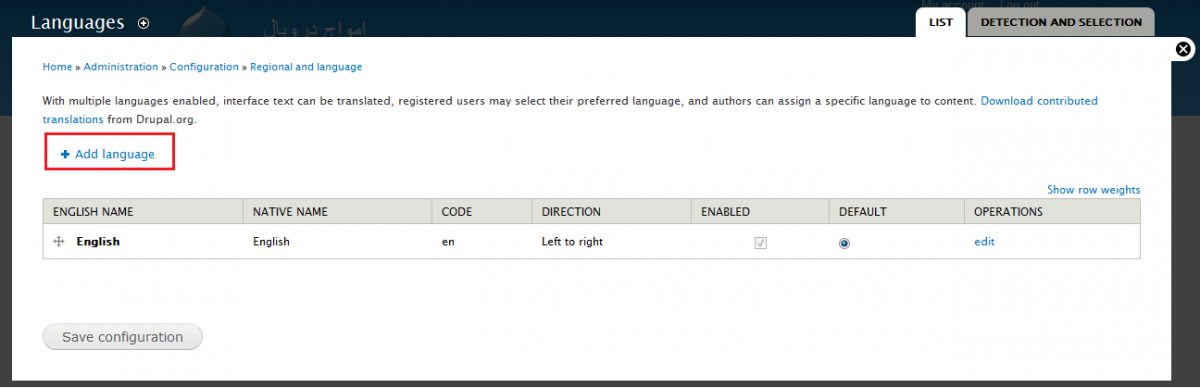
حال دوباره به صفحه پیکربندی بازگشته و این بار روی لینک "Translate Interface" کلیک کنید. در صفحه بازشده از تب های بالای صفحه روی "IMPORT" کلیک کرده و در صفحه ظاهر شده روی این عبارت "Drupal translation page" کلیک کنید تا شما را به آدرس "https://localize.drupal.org" ببرد. در این آدرس از منوی کناری سمت راست زبان فارسی (Persian, Farsi) را انتخاب کرده و دکمه "Go there" را کلیک کنید و در صفحه ظاهر شده متناسب با نسخه دروپال فایل مربوطه را دانلود نمایید.
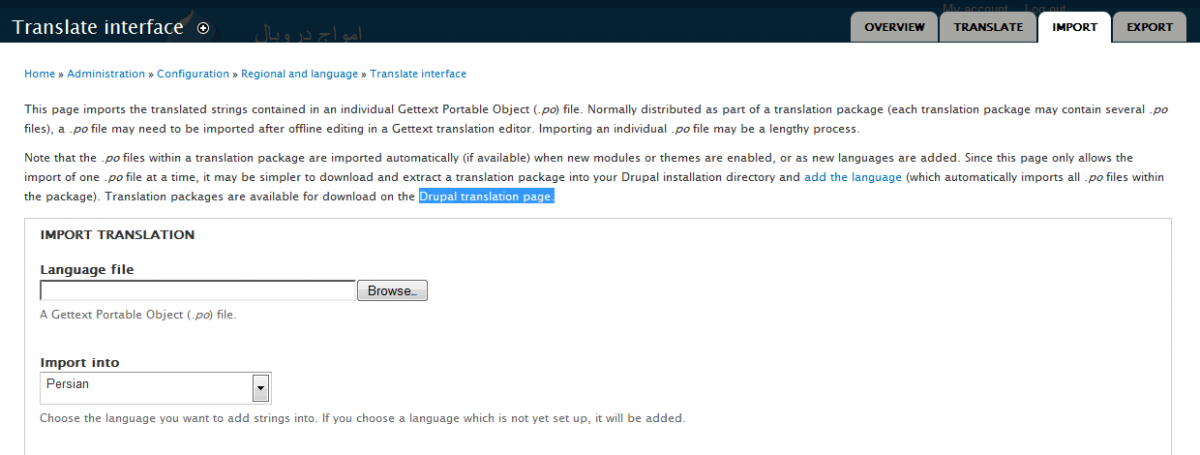
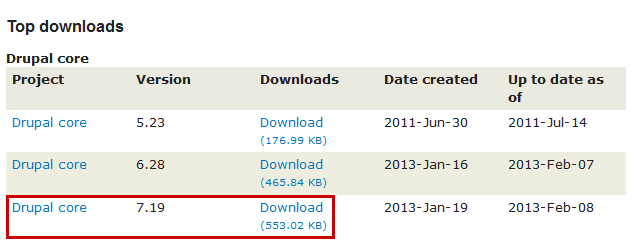
فایل دانلود شده را در قسمت "Language File" تصویر بالایی وارد کرده و گزینه "Import Info" را روی "Persian" قرار دهید و دکمه "Import" در پایین صفحه را کلیک کنید. مدت زمانی طول می کشد تا عملیات ورود ترجمه فارسی انجام گیرد. سپس دوباره به صفحه پیکربندی رفته ( انتخاب "Configuration" از منوی مدیریت بالای صفحه) و روی لینک "Languages" کلیک نمایید و این بار زبان را به صورت "Default" روی فارسی انتخاب کرده و ذخیره کرده و یک بار صفحه را "Refresh" کنید:

مرحله دوم – قسمت دوم – اضافه کردن تاریخ فارسی :
از این پس فرض را بر آن می گذاریم که شما موفق به نصب زبان فارسی شده اید و از واژه های معادل فارسی لینک ها و منوها در متن آموزش ها استفاده خواهیم کرد.
برای اضافه کردن تاریخ فارسی به دروپال بهترین روش به نظر من استفاده از ماژول "Calendar systems" می باشد که البته نیاز به اضافه کردن یک قسمت به کدهای اصلی دروپال دارد که در داخل فایل readme.txt این ماژول مراحل کار توضیح داده شده است و همچنین می توانید به آموزش تصویری همین سایت در قسمت ایستگاه ها مراجعه فرمایید.
در وب سایت گروه دروپالیون به نشانی "www.drupalion.com" مقاله بسیار کاملی قرار گرفته که با انجام دادن مرحله به مرحله آن به صورت دقیق سایت شما تاریخ فارسی را پشتیبانی خواهد کرد. پس از انجام این روش جهت اطمینان از حصول نتیجه به قسمت پیکربندی و سپس لینک تاریخ و زمان رفته و در اینجا معادل تاریخ شمسی را با فرمت های مختلف می بینید که می توانید برحسب سلیقه خود آن ها را تنظیم کنید:
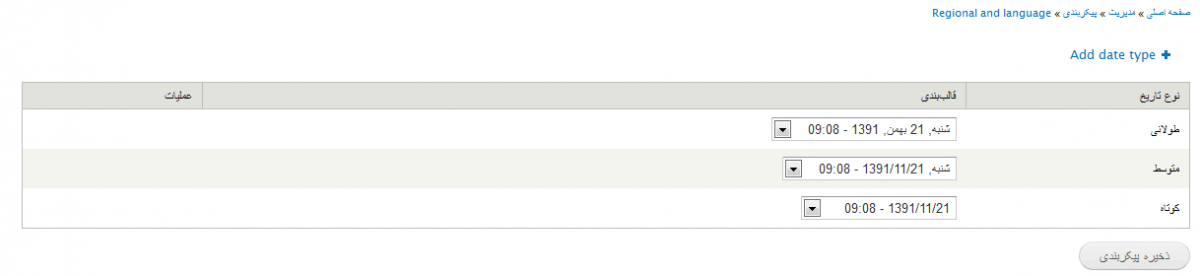
شما اکنون صاحب یک دروپال نسخه کامل و نهایی با پشتیبانی کامل زبان فارسی هستید.(حالشو ببرید!)
البته ناگفته نماند که در وب سایت رسمی دروپال فارسی در اکثر مواقع بسته نهایی دروپال قرار می گیرد که با زحمت دوستان تمامی مراحل بالا در آن طی شده است ( خداوند توفیقشان دهد) ولی در برخی موارد که بروزرسانی های امنیتی برای دروپال منتشر می شود ممکن است این وب سایت تا مدت زمانی موفق به قراردادن نسخه جدید نشود که از این به بعد شما می توانید به راحتی نسخه اصلی را دانلود کرده و آن را بومی سازی کنید(طعم بومی سازی را ما هم بچشیم ;) )یعنی شما رسما ماهیگیری را بلد شدید.
در قسمت های بعدی نحوه اضافه کردن ویرایشگر و همچنین ساخت فرم های مورد نیاز را می آموزیم.
موفق باشید
سلام
سلام
خیلی عالی بود .
دمتون گرم .
نمیشه یه دوره ای توی دانشگاه بزارین ؟
salam mamnoon.
salam
mamnoon.
با سلام با احترام از تلاش شما
با سلام با احترام از تلاش شما فوق ااعاده متشکرم
من جلسه اول کلاس شما رور شرکت کردم ولی به دلیل محدودیتهایی که از طرف محل کار دارم موفق به شرکت در دوجلیه بعد نشدم چون ساعتش همخوانی با ساعت کاری نداره
ولی خیلی از شما متشکرم که این سایت رو راه اندازیکردید و امیدوارم با همین مطالب که میگذارید و ویدئوهاتون من بتونم دروپال رو یاد بگیرم من به طور جدی دنبال میکنم واگر مشکلی داشتم از همین طریق سوال میکنم امیدوارم بتونم موفق باشم مرسی مرسی
درود و تشکر
درود و تشکر
اعداد رو چطوری میشه فارسی نشون داد ؟
سلامت باشید
سلامت باشید
باید فونت را عوض کنید. این مقاله را مطالعه بفرمایید.
خیلی ممنونم بابت این سایت،
خیلی ممنونم بابت این سایت، واقعا مفیده
خسته نباشید
ممنون سایتتون بسیار عالیه
ممنون سایتتون بسیار عالیه
خیلی خوب و مرحله به مرحله و روان آموزش میدید دستتون درد نکنه
علی بود دست شما درد نکنه
علی بود دست شما درد نکنه ممنون
تشکر
دستت تون دردنکنه عالی بود
خیلی ممنون از این سری آموزشی
خیلی ممنون از این سری آموزشی خوبتان.
افزودن دیدگاه جدید